Microsoft Internet Explorer a toujours été un programme plutôt curieux dans la façon dont il fonctionne, notamment en raison du petit correctif dont je vais parler ici. Cela peut ne pas sembler être une si grosse affaire, mais beaucoup d'utilisateurs préfèrent avoir Internet Explorer lorsqu'il s'ouvre, s'affiche en plein écran ou dans une fenêtre agrandie.
Cela ne semble pas trop difficile à réaliser à première vue, cliquez simplement sur l'icône Internet Explorer dans votre menu Démarrer, lancement rapide ou sur le bureau. Cliquez ensuite sur le bouton Agrandir et fermez votre navigateur. Au redémarrage, la fenêtre sera agrandie. Ou du moins vous le pensez… En fait, ce problème existe depuis des années et dans plusieurs versions d'Internet Explorer. La chose étrange est que le programme se comporte souvent comme s'il avait deux paramètres différents pour contrôler la taille de la fenêtre du navigateur. Un si vous lancez Internet Explorer à partir du menu Démarrer, du lancement rapide, du bureau ou d'une icône épinglée dans la barre des tâches. Et si vous cliquez sur quelque chose comme un raccourci Internet sur votre bureau ou accédez à vos favoris quelque part comme le menu Démarrer, vous pourriez obtenir une fenêtre de navigateur d'une taille complètement différente!
Après avoir parcouru certains sites, je souhaite parfois ouvrir une NOUVELLE fenêtre Internet Explorer à partir d'un lien. Cela peut être fait soit en cliquant avec le bouton droit sur le lien -> Ouvrir dans une nouvelle fenêtre, soit en cliquant sur le lien qui l'ouvre dans une nouvelle fenêtre. Même si la fenêtre sur laquelle je clique est une fenêtre entièrement agrandie, j'obtiens le même problème que ci-dessus, et cela ouvrira la nouvelle fenêtre en tant que petite taille par défaut. On pourrait penser qu'ouvrir une nouvelle fenêtre à partir d'une fenêtre agrandie rendrait cette nouvelle aussi agrandie, mais ce n'est pas toujours le cas…

Cela est devenu un peu frustrant car cette fenêtre doit toujours être dimensionnée manuellement. Malheureusement, il ne semble pas y avoir de solution universelle facile à cela, et ce qui fonctionne pour une personne ne semble pas toujours fonctionner pour une autre. Voici une solution de contournement connue qui pourrait vous aider à contourner ce problème ennuyeux. Bien que cela n'optimise pas vraiment la fenêtre dans son vrai sens, il redimensionne au moins la fenêtre pour remplir l'écran à chaque fois.
1. Démarrez Internet Explorer, cliquez avec le bouton droit sur n'importe quel lien sur une page Web et sélectionnez Ouvrir dans une nouvelle fenêtre, ou cliquez sur le lien tout en maintenant la touche Maj enfoncée. Vous pouvez également ouvrir une page Web via une icône de raccourci Internet.
2. Revenez à la fenêtre Internet Explorer d'origine que vous avez ouverte et fermez-la.
3. Assurez-vous qu'aucune autre fenêtre n'est ouverte sur le bureau en dehors de la deuxième fenêtre du navigateur, cliquez avec le bouton droit sur la barre des tâches et sélectionnez «Mosaïque horizontale des fenêtres» pour XP ou «Afficher Windows côte à côte» pour Windows 7.
Cela remplira la fenêtre du navigateur pour remplir l'écran. N'utilisez pas le bouton Agrandir de la fenêtre car cela ne fonctionne pas et ne conservera pas la taille de la fenêtre.
4. Fermez la fenêtre du navigateur et essayez d'ouvrir la nouvelle fenêtre de la même manière que vous l'avez fait à l'étape 1.
Si vous ne parvenez toujours pas à maximiser correctement vos fenêtres Internet Explorer, voici quelques outils utiles qui pourraient vous aider.
IE New Window Maximizer
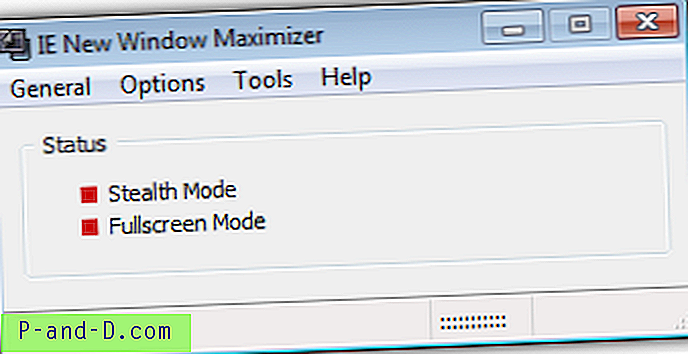
Ce petit outil est capable de maximiser automatiquement toutes les fenêtres Internet Explorer et Outlook Express au premier plan ou en arrière-plan à l'aide de la touche Ctrl. Il est également capable de masquer ou de fermer toutes les fenêtres IE via un raccourci clavier et de permettre l'ouverture des fenêtres en mode plein écran, ce qui revient à appuyer sur F11. En prime, IE New Window Maximizer peut également être configuré pour fermer les fenêtres contextuelles du navigateur.
Il a été testé et fonctionne correctement sur XP IE8 et Windows 7 IE9 32 bits.
Autosizer
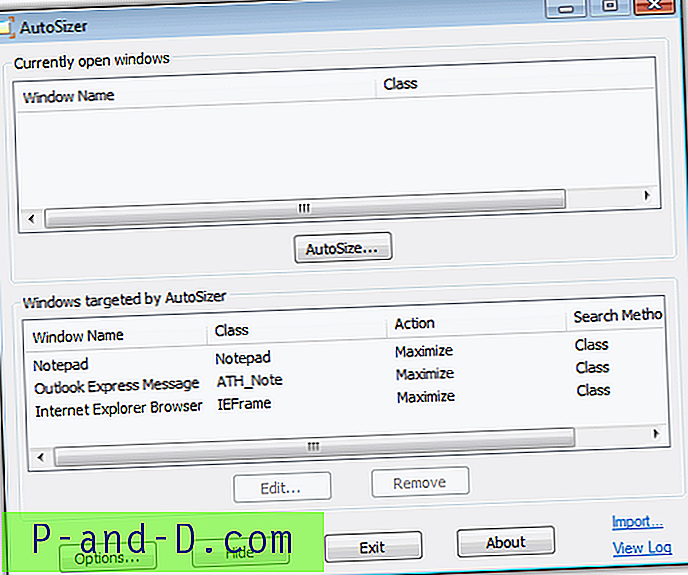
Autosizer est un peu plus polyvalent que IE New Window Maximizer car il fonctionne avec à peu près n'importe quel programme ayant une fenêtre qui peut être maximisée, minimisée, redimensionnée, etc. La bonne chose est que vous pouvez également définir manuellement la taille et la position de la fenêtre, ainsi que placez-le au-dessus des autres fenêtres. Quelque chose de très utile pour les utilisateurs de plusieurs moniteurs est Autosizer peut être dit de maximiser les fenêtres sur des moniteurs spécifiques.
Compatible avec Windows 98 à Windows 7. Testé et fonctionne correctement sur XP IE8 et Windows 7 IE9 32 bits.





